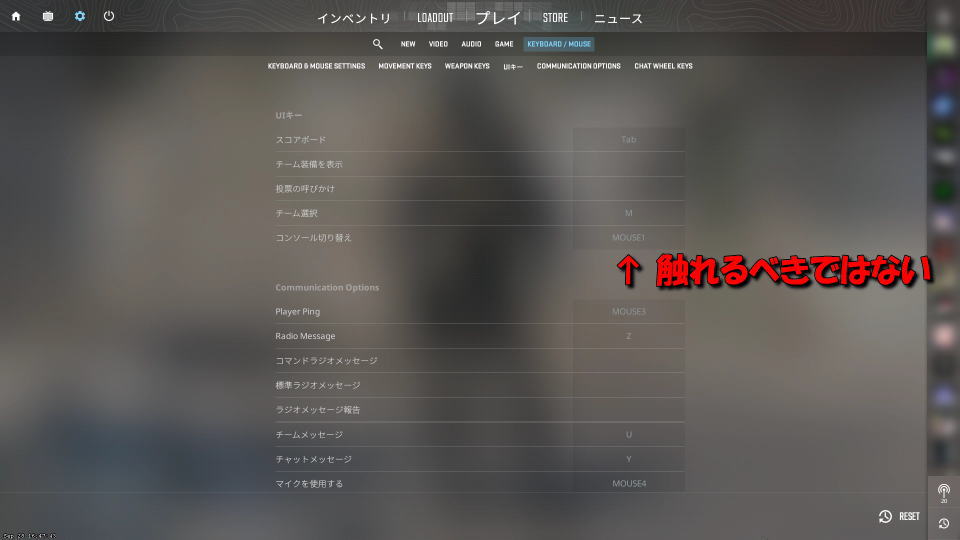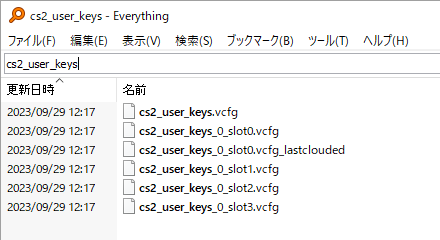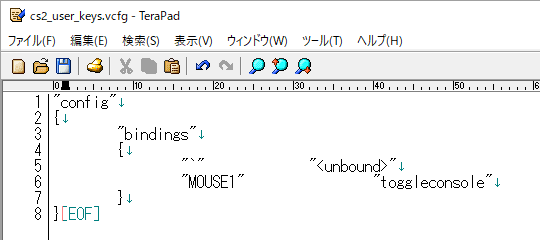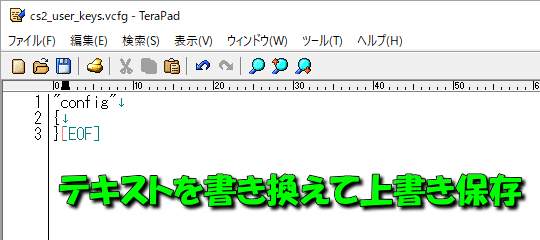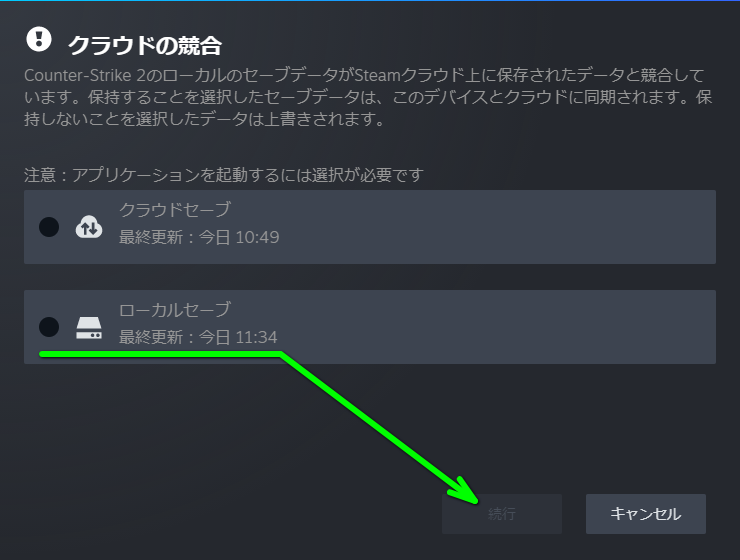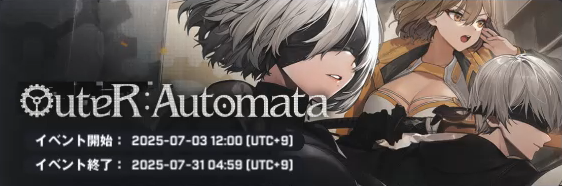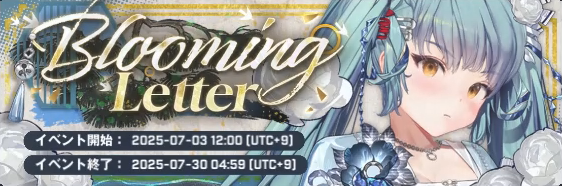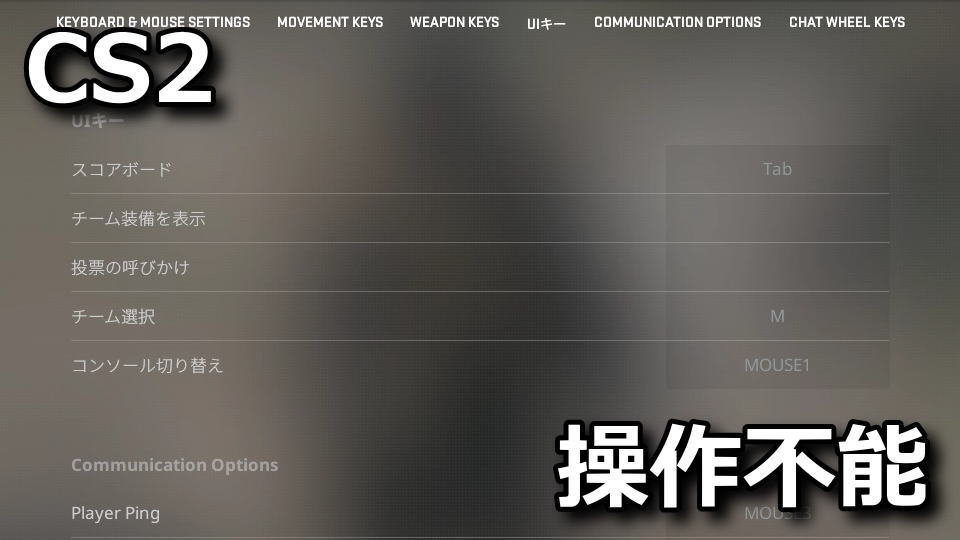
世界中で何百万人ものプレイヤーを魅了した、CSの次なるチャプターとして幕を開けるCounter-Strike 2。
今回の記事ではこの「Counter-Strike 2」で、キー設定を誤って操作不能になった時の対策を解説します。
操作不能になる要因
Counter-Strike 2が操作不能になる要因は「コンソール切り替え」に左クリックを割り当てることです。
コンソール切り替えのキー割り当てを変更しようと左クリックを連打していると、意図せずなりがちです。
この状態になると他のキー変更はもちろんのこと、画面右下にある「RESET」も機能しなくなります。
操作不能になったら
- 再起動しても各メニュー項目が反応しなくなる
- メニューが反応しないので、Counter-Strike 2の終了もできない
- ゲームのプロパティから「ゲームファイルの整合性を確認」しても直らない
- Counter-Strike 2を「再インストール」しても、キー設定が復元され直らない
- Counter-Strike 2の「cfgファイル」を削除しても、クラウドから自動復帰する
キー設定の初期化方法
Counter-Strike 2で操作不能になったら、まずはPC内を「cs2_user_keys」で検索します。
ファイルを検索する際にはWindowsの標準機能ではなく「Everything」を使うと効率的です。
いくつか「cs2_user_keys」から始まるファイルが見つかったら、それぞれをテキストエディタで開きます。
すると、このような文字列が確認できるはずです。
"config"
{
"bindings"
{
"`" "
"MOUSE1" "toggleconsole"
}
}
上の文字列が存在するファイル全てを下記の文字列に置換し、上書きして保存します。
置換すべき文字列は、下記のとおりです。
"config"
{
}
全てのファイルを確認したら、Steamから「Counter-Strike 2」を起動してみます。
もしCounter-Strike 2起動時に「クラウドの競合」が表示されたら、下の「ローカルセーブ」を選択して「続行」します。
Counter-Strike 2のキーボード設定
ちなみに「Counter-Strike 2のキーボード設定」は、別記事で詳しく解説しています。
-

-
【Counter-Strike 2】キーボードの設定【操作方法】
Counter-Strike: Global Offensiveの無料アップグレードとして、新たにリリースされたCounter-Strike 2。
今回の記事ではこの「カウンターストライク2」の操作に関連する、キーボード設定について解説します。続きを見る
参考リンク:Steam


🛒人気の商品が日替わりで登場。毎日お得なタイムセール
📖500万冊の電子書籍が読み放題。Kindle Unlimited
🎵高音質な空間オーディオを体験しよう。Amazon Music Unlimited
🎧移動中が学習時間。Audible 30日間無料体験キャンペーン
📕毎日無料で読めるマンガアプリ「Amazon Fliptoon」